Apesar de poucas pessoas realmente terem chegado ao limite de espaço de armazenamento no Gmail, ele existe. Se você faz parte desse grupo de pessoas que conseguiu lotar a sua caixa de emails, este tutorial pode ser muito útil.
O Gmail não fornece uma ferramenta que permita que você separe as suas mensagens por tamanho, e alguns aplicativos prometem fazer isso por você, porém é preciso fornecer acesso irrestrito ao seu email. Se você não quer fazer isso, pode usar uma ferramenta que já tem os seus dados de usuário: o próprio Google Docs.
Usando o Google Docs para limpar o Gmail
Seguindo esses passos, você é capaz de localizar no seu email todas as mensagens com mais de 1 MB de tamanho. A partir disso, é possível encontrar aquelas que estão ocupando mais espaço e apagar ou encaminhar para outra conta.
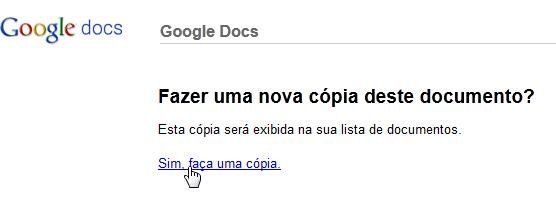
Este tutorial foi preparado pelo Digital Inspiration, e o script usado é fornecido por eles. Tudo o que você precisa fazer é uma cópia de uma planilha do Google Docs para a sua conta e seguir as instruções deste tutorial. Para criar essa cópia, clique aqui e aceite o pedido de autorização, de acordo com a imagem acima.
Espere aproximadamente um minuto para que um novo menu apareça nessa planilha: “Gmail (Click here)”. Clique neste botão e escolha a opção “Reset Canvas” para começar a utilizar o script.
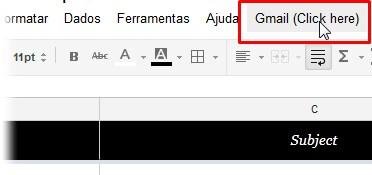
De acordo com o código-fonte (que você pode ler aqui), não existe perigo em conceder permissão para que este script rode no seu Gmail, já que ele apenas garante acesso ao seu email para a sua própria conta do Google Docs. Ou seja, as suas informações nunca saem da sua área de segurança.
Encontre as maiores mensagens do seu Gmail
Depois de aceitar a permissão, clique em “Scan Mailbox” para começar a varredura no seu email, em busca das mensagens com mais de 1 MB de tamanho. Isso pode demorar um pouco, de acordo com o tanto de emails que você possui na sua caixa de entrada. Espere o tempo necessário até que a sua planilha contenha todos os itens encontrados.
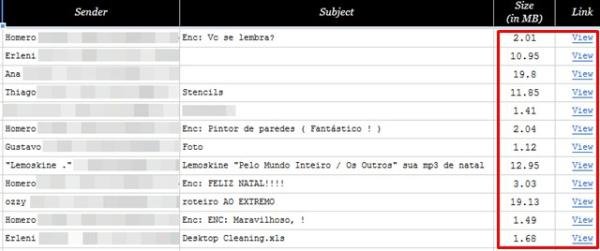
Você pode ver o nome e email de quem enviou a mensagem, o assunto do email, a data de envio, o tamanho do anexo e um botão com o link direto para aquela entrada. Se você encontrar algo que deseja apagar, basta seguir o link e deletar, ou mesmo encaminhar, o conteúdo.
Essa é uma grande dica para que você gaste pouco tempo e consiga eliminar de maneira eficiente aquilo que está pesando mais na sua conta do Gmail. Essa planilha criada fica armazenada no seu Google Docs e você pode refazer a varredura sempre que necessário.
Fonte: Digital Inspiration
Categorias


























